
Wine (http://winehq.org/) je aplikacija, ki omogoča programom, napisanim za operacijski sistem Microsoft Windows, da tečejo na operacijskih sistemih x86 *nix, kot so Linux, FreeBSD, Mac OS X in Solaris. Wine (Wine Is Not an Emulator) je dodaten sloj na obstoječih operacijskih sistemih, ki omogoča uporabo programov za Windows. Za delovanje ne potrebuje operacijskega sistema Microsoft Windows, programe pa poganja na praktično enak način in brez zmanjšanja hitrosti, zato avtorji zanj ne želijo oznake emulator.
Pravzaprav je za uporabo programske opreme za Windows na voljo več rešitev, ena bolj znanih je CrossOver Linux (www.codeweavers.com/), na voljo je tudi Cedega (www.transgaming.com/).
Zanimivo je, da gre pri vseh treh (Wine, CrossOver Linux, Cedega) za isto jedro, razlikujejo pa se po obliki licenc in dostopnosti. Wine je osnova vseh treh in je trenutno še vedno v beta fazi preizkušanja, kljub (beta) omejitvam pa je z njim že kar dolgo mogoče poganjati množico programov. Nekoliko drugačen je CrossOver Linux, ki je komercialna različica aplikacije Wine (trži jo podjetje CodeWeavers). Največja razlika med njima je v tem, da je CrossOver Linux precej bolj testiran in da je vnaprej znano, kateri programi (in s kakšnimi omejitvami) bodo na Linuxu delovali, žal pa ni brezplačen. Podobno velja za Cedego (ki ga trži podjetje TransGaming), vendar je ta v največji meri namenjen igram.
KAJ DELUJE IN KAJ NE
Seveda ne gre pričakovati, da bi z Wineom delovale prav vse aplikacije, ki delujejo na Windows OS, vendar pa ni skoraj nikoli mogoče vnaprej napovedati, kako se bo določen program obnašal in kako bo tekel – posamezen program je treba enostavno preizkusiti. K sreči so za večino programov to storili že drugi, zato se lahko vnaprej seznanimo, kaj lahko od katerega programa, ki teče s pomočjo Winea, pričakujemo.
Na spletni strani http://appdb.winehq.org/ najdemo zbirko nepregledne množice programov, ki so jih uporabniki preizkusili. Vsak program je uvrščen v enega od razredov glede na njegovo delovanje. Tako je lahko program »platinast« (če z Wineom deluje v celoti, brez vseh težav in brez kakršnih koli posebnih nastavitev), »zlat« (če deluje v celoti, vendar z manjšimi korekcijami oziroma nastavitvami), »srebrn« (če program delujem a z manjšimi omejitvami, ki ne vplivajo na vsakdanjo uporabo), »bronast« (če program deluje, a z resnimi omejitvami) ali pa ni uporaben (garbage).
Za vsak posamezen program je na voljo opis, na kateri distribuciji GNU/Linuxa in s katero različico aplikacije Wine je bil preizkušen, prav tako lahko najdemo opis, kaj je delovalo in kaj ne, če so bile potrebne kakšne posebne nastavitve, pa so na voljo še navodila.
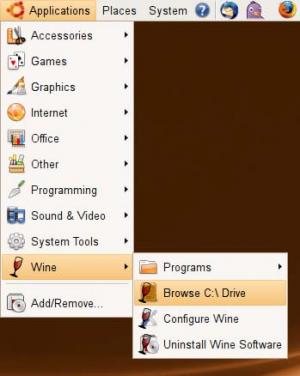
UPORABA APLIKACIJE
Wine lahko namestimo z vnaprej pripravljenimi paketi, lahko pa tudi neposredno iz izvorne kode. Daleč najpreprostejša namestitev je z že pripravljenimi paketi za posamezno GNU/Linuxovo distribucijo (še najlažje z urejevalnikom paketov).
Po opravljeni namestitvi je treba aplikacijo Wine nastaviti. Nastavitev je preprosta in se izvede prek nastavitvenega vmesnika. Slednjega lahko vedno zaženemo iz konzole (ukaz winecfg), v nekaterih distribucijah pa tudi z uporabo bližnjice v enem od menijev.
Med nastavitvami si velja ogledati zavihka Drives (črkam pogonov v okolju Wine dodelimo fizične mape okolja Linux– nastavimo lahko na primer, katera mapa naj se v programu, ki ga poganjamo prek Winea, pokaže kot disk C:) in Desktop Integration (izberemo si lahko temo namizja ter nastavimo izgled menijev, prav tako pa lahko nastavimo mape, ki se bodo prikazovale kot My Documents, My Pictures in podobno).
Seveda so možne tudi druge nastavitve, med drugim nastavitve za zvok, nastavljamo lahko posebne knjižnice DLL in podobno. V grobem velja, da se z nastavitvami večinoma ni treba ukvarjati, če Wine namestimo z že pripravljenim paketom. Delovanje nameščenega programa lahko preverimo tako, da zaženemo upravitelja datotek, ki je vključen v Wineovo jedro.
Ko je Wine nameščen, nam ostane le še, da ga preizkusimo. Uporaba je res preprosta: če želimo namestiti (ali zagnati) program, moramo odpreti urejevalnik datotek in zagnati ustrezno datoteko .exe. Za vse drugo poskrbi Wine, namestitev in uporaba programa pa sta enaka kot pri originalnem operacijskem sistemu (Microsoft Windows). Če ta način ne deluje (kar se včasih, roko na srce, zgodi), je pot nekoliko (pa ne preveč) daljša. Odpremo konzolo, se prestavimo v mapo, kjer je naša datoteka .exe, in postopek namestitve začnemo z ukazom wine imeprograma.exe. Če želimo zagnati datoteko s končnico .msi, tega ne moremo storiti neposredno, temveč moramo uporabiti program msiexec. Ukaz je v tem primeru nekoliko drugačen: wine msiexec /i ime.msi.
Za primer vzemimo priljubljeni program Winamp in ga namestimo na GNU/Linux. Prvi korak je ta, da namestitveno datoteko najdemo na spletni strani in jo prenesemo v računalnik. Ostane nam še namestitev (opravili jo bomo iz konzole, ker ta način najbolj zagotovo deluje, lahko pa poskusite namestitev začeti neposredno iz urejevalnika datotek). Odpremo konzolo in se prestavimo v mapo, kamor smo datoteko shranili (»cd /pot/do/datoteke/«) in zaženemo namestitev (»wine winamp-ime-datoteke.exe«) ter sledimo navodilom. Ob koncu namestitve nas bo pričakal delujoč program Winamp, ki ga lahko zaženemo neposredno iz konzole ali pa prek bližnjic v našem meniju (če smo jih ustvarili).
Če se nam zgodi, da se program, ki smo ga zagnali, nenadoma preneha odzivati, ga lahko zaključimo z ukazom killall -9 ime.exe, v skrajnem primeru pa uporabimo ukaz wineserver –k, ki zaključi vse programe, ki tečejo s pomočjo aplikacije Wine. Druga možnost je uporaba vdelanega upravljalnika opravil (task manager), ki ga zaženemo z ukazom wine taksmgr.

WINE V PRAKSI
Priznati je treba, da se aplikacija Wine v praksi obnese precej dobro, je pa seveda včasih odvisno, kaj od nje pričakujemo in ali smo pripravljeni sprejeti tudi kak kompromis in odpustiti kakšno banalno napako.
Če vzamemo za primer Winamp, ki smo ga prej namestili, je treba vzeti v zakup dejstvo, da moderne srajčke (t.i. skini) ne delujejo najbolje, medtem ko klasične srajčke delujejo brez vseh težav. Prav tako se nam lahko zgodi, da se pojavijo težave, ko program poganjamo neposredno iz urejevalnika datotek, kadar pa ga najprej zaženemo in potem iščemo datoteke, teh težav ni.
Kadar nameščamo zahtevnejše programe (denimo Macromedia Dreamweaver), lahko pričakujemo še kakšno banalno težavo (predvsem z osveževanjem oken, kopiranje/lepljenje med Wineom in drugimi programi v določenih okoliščinah ne deluje najbolje ipd.), vendar pa v splošnem zadeve delujejo, in če program zares potrebujemo, je možno s kakšno malenkostno napako prav dobro shajati. Kljub temu velja opozoriti, da Wine ne more nadomestiti operacijskega sistema Microsoft Windows in da ne gre pričakovati, da bo vsaka aplikacija z njegovo pomočjo delovala tudi na GNU/Linuxu. Tako mi (avtorju tega prispevka) denimo ni uspelo namestiti paketa Microsoft Office, več uspeha pa sem imel s programi, kot so Total Commander, Winamp, uTorrent, Macromedia Dreamweaver in drugimi. Še vedno velja, da je bolje najti ustrezno nadomestilo med programi, ki so na voljo za GNU/Linux – Wine je lahko le izhod v sili, če takšnega nadomestila ni.
Objavljeno: Moj mikro, Marec 2008 | Robert Klinc
